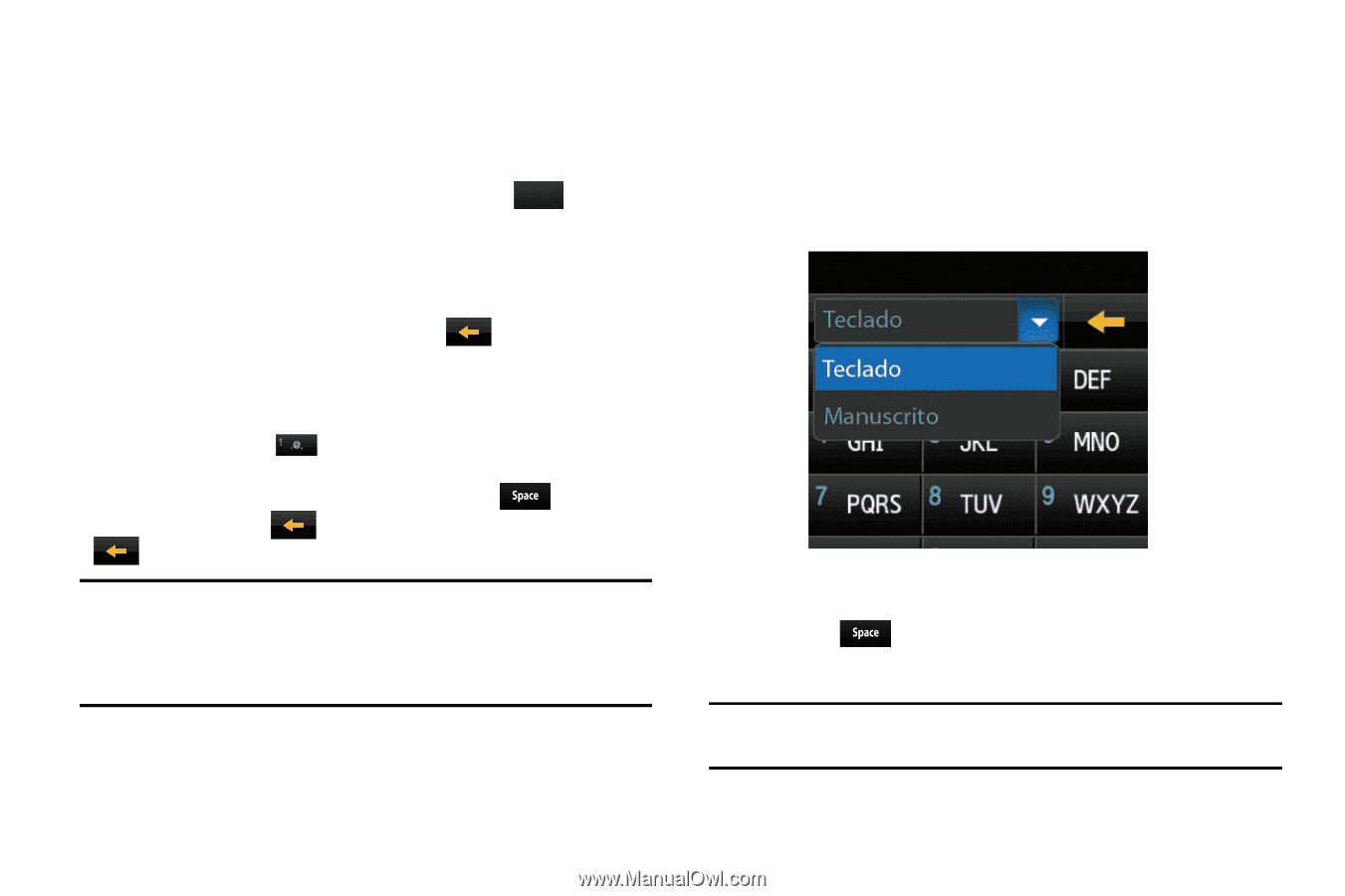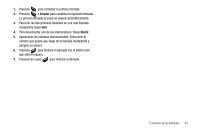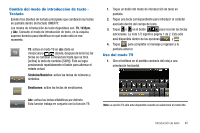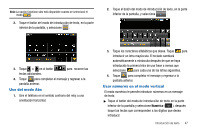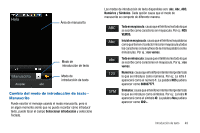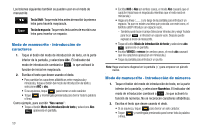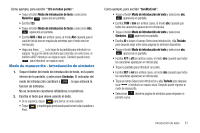Samsung SGH-A897 User Manual (user Manual) (ver.f9) (Spanish) - Page 52
Usar símbolos en el modo vertical, Uso de la función Manuscrito
 |
View all Samsung SGH-A897 manuals
Add to My Manuals
Save this manual to your list of manuals |
Page 52 highlights
Usar símbolos en el modo vertical El modo de símbolos le permite introducir símbolos y signos de puntuación en el texto. 1. Toque el botón del modo de introducción de texto en la parte inferior de la pantalla y seleccione Símbolos ( SYM ), después toque la tecla que contiene el símbolo que desea. 2. Para que aparezcan más símbolos, toque la tecla de flecha hacia la izquierda o derecha. 3. Para borrar el o los símbolos, toque . 4. Seleccione las otras letras de la misma manera. • Para introducir un punto, @, coma, punto de interrogación, punto de exclamación, apóstrofo, dos puntos, una barra diagonal o un número, toque . El modo ABC aplica reglas gramaticales para asegurar que se utilice la puntuación correcta. Puede mover el cursor tocando Space (Espacio) ( ). Para eliminar letras, toque . Para despejar la pantalla, toque la tecla y manténgala presionada. Consejo: El cursor se mueve a la derecha cuando se toca una tecla diferente. Para introducir la misma letra dos veces o una letra diferente en la misma tecla, espere unos cuantos segundos para que el cursor se mueva a la derecha automáticamente y después seleccione la siguiente letra. Uso de la función Manuscrito 1. Desde una pantalla donde puede introducir texto, toque el campo Seleccionar introducción (se muestra abajo) para cambiar la pantalla al modo de Manuscrito. 2. Desde la lista desplegable toque Manuscrito para activar el reconocimiento de texto manuscrito en el teléfono. 3. Use la punta del dedo para escribir cada carácter. Toque la tecla Shift para usar letras mayúsculas. Toque la tecla Space ( ) para crear un espacio entre letras, números o símbolos. Nota: Para reconocer debidamente los caracteres escritos y para evitar rayar la pantalla, no use letra pegada. 48